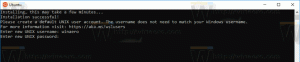Verander de app Instellingen in een God Mode-map in Windows 10
Je herinnert je misschien de beroemde zogenaamde "Godmode" map tweak die enorm populair is. De zogenaamde "God Mode"-map, die eigenlijk de map Alle taken van het Configuratiescherm is, is een manier om ALLE instellingen die beschikbaar zijn in Windows op één plek te bekijken. De map Alle taken is een verborgen map in het Configuratiescherm in Windows 7, 8, 8.1, 10 en zelfs Vista. In Windows 8.1 en 10 is een nieuwe app genaamd "Instellingen" begonnen met het vervangen van de meeste instellingen van het Configuratiescherm. Dus wat gebeurt er met de God Mode-map? Nou, het blijkt dat je de nieuwe moderne pc-instellingen op een vergelijkbare manier kunt bekijken door een paar trucjes uit te voeren. Hier is hoe.
Advertentie
Tot bekijk de moderne instellingen van de app Instellingen zoals een God Mode-map in Windows 10, doe het volgende:
- druk op Winnen + R toetsen samen om het dialoogvenster Uitvoeren te openen en deze map te openen waarin Instellingen zijn opgeslagen.
%LocalAppdata%\Packages\windows.immersivecontrolpanel_cw5n1h2txyewy\LocalState\Indexed\Settings\en-US
Let op: 'en-us' staat hier voor de Engelse taal. Wijzig het dienovereenkomstig in ru-RU, de-DE enzovoort als uw Windows-taal anders is.

- Typ in het zoekvak van de Verkenner het sterretje: *.
- Na een seconde worden alle instellingen weergegeven, wat in wezen alle taken zijn die u in de app Instellingen kunt doen als één grote lijst, ook wel Godmode genoemd:

- Om de juiste optie uit te voeren, klikt u er met de rechtermuisknop op in de lijst en kiest u vervolgens "Bestandslocatie openen" in het contextmenu:

- Zodra de bestandslocatie is geopend, dubbelklikt u gewoon op het geselecteerde bestand om de pagina Instellingen rechtstreeks uit te voeren.

- Klik nu op het tabblad Zoeken van het lint en klik op Zoekopdracht opslaan. U kunt dit bestand overal opslaan, bijvoorbeeld in de map Bureaublad.


Merk op dat de "klassieke" Godmode-map nog steeds beschikbaar is in Windows 10. U kunt het openen door de volgende opdracht in het vak Uitvoeren te typen:
schaal{ED7BA470-8E54-465E-825C-99712043E01C}

Raadpleeg het volgende artikel voor meer informatie: Windows 10 God Mode is een alternatief voor de app Instellingen